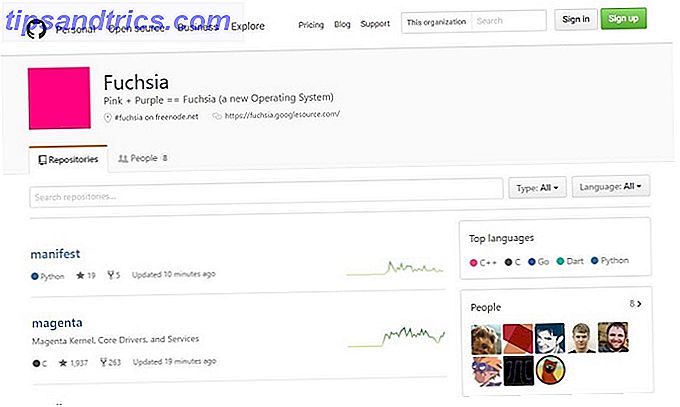Você começa o dia dizendo: "Ei, Cortana"? Se você está pedindo ajuda com tarefas Como fazer Cortana Organize sua vida Como fazer Cortana Organize sua vida Sua vida é tão complexa, você merece um assistente pessoal. Conheça Cortana, seu assistente virtual pronto para servir na ponta da sua língua. Mostraremos a você como efetivamente delegar tarefas para a Cortana. Leia Mais ou coletando informações, a Cortana é uma ferramenta maravilhosa e útil. Mas alguns podem se perguntar o que exatamente Cortana pode fazer.
Aqui está uma lista de comandos básicos e não tão óbvios que podem ajudar a Cortana a ajudá-lo.
Obter informações baseadas em localização
Você pode obter informações úteis sobre sua localização atual ou uma em todo o mundo. Se você está planejando uma viagem ou apenas uma noite na cidade, tente estas perguntas e comandos:
Tempo e Clima
- "Que horas são?" Ou "Que horas são em [localização]?"
- "Qual é o tempo?" Ou "Qual é o tempo em [local]?"
- "Qual é o clima para amanhã [ou semana que vem]?"
Filmes e jantar
- "Quais filmes estão tocando amanhã?"
- "Que horas é [o título do filme] tocando hoje à noite?"
- "Onde posso obter pizza nas proximidades?"
- "Onde está o melhor hambúrguer em [local]?"
Distância e direções
- “Onde está o mais próximo [negócio ou local]?”
- "Até que ponto é a [localização]?"
- "Dê-me instruções para [negócios, localização ou atração]".
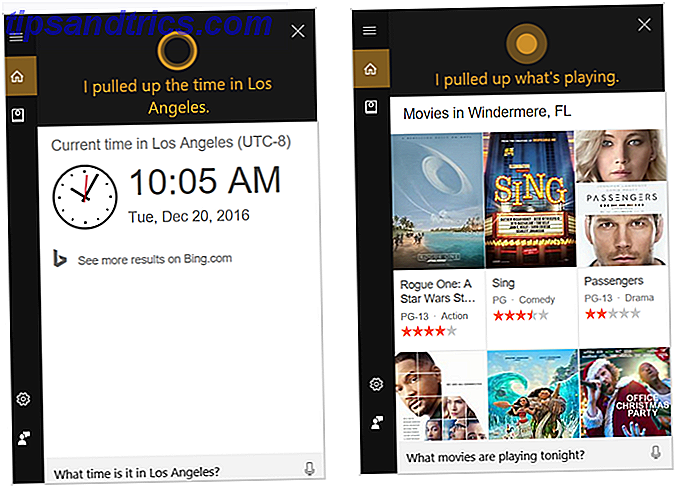
Obter informações básicas
Cortana faz é muito fácil de obter informações básicas Cortana pode ser seu dicionário pessoal no Windows 10 Cortana pode ser seu dicionário pessoal no Windows 10 Você pode estar acostumado a pesquisar as palavras do Google para uma pequena ajuda sobre suas definições, mas Cortana pode ajudá-lo a partir do seu Barra de tarefas do Windows 10. Veja como definir qualquer palavra rapidamente. Consulte Mais informação . Se você preferir digitar sua solicitação ou usar um comando de voz, aqui estão alguns exemplos do que você pode obter com uma pergunta ou um comando simples:
Definições e Traduções
- "Definir [palavra]".
- "Traduzir [palavra] para [idioma]".
- “Como se diz [palavra] em [idioma]?”
Conversões de Distância e Unidade
- “Converta [X milhas] em [quilômetros].” OU “Converta [X onças] em [xícaras]”.
- “Quantos [polegadas] estão em um pé?” OU “Quantos [copos] estão em [galão]?”
Equações Matemáticas
- "O que é [por cento] de [número]?"
- “O que é [número] dividido por [número]?” OU “O que é [número] menos [número]?”

Peça detalhes
Você pode querer a pontuação de um jogo de esportes que você perdeu, as últimas manchetes de notícias ou detalhes sobre uma pessoa, lugar ou coisa. A Cortana fornecerá as informações necessárias ou abrirá o Microsoft Edge Como manter a produtividade com o Microsoft Edge Como manter a produtividade com o Microsoft Edge Microsoft Edge, alguns recursos de produtividade excelentes. De ferramentas internas a extensões que economizam tempo, aqui são apenas algumas que podem ajudá-lo a se manter produtivo. Leia mais com os resultados da pesquisa exibidos para você.
Esportes e Notícias
- “Qual foi a pontuação do último jogo [time esportivo]?”
- “Quando a [equipe esportiva] joga em seguida?”
- "O que há nas notícias para [localização]?" OU "Qual é a notícia [da indústria]?"
- "Quais são as últimas notícias?" OU "Quais são as principais manchetes de hoje?"
Informação e How-Tos
- "Quem é [nome da pessoa]?" OU "O que é [nome do objeto]?"
- "Onde está [localização]?"
- “Como você [assa] um [bolo]?” OU “Como você [conserta] uma [torneira]?”

Emitir comandos abertos
A Cortana pode abrir rapidamente sites no Microsoft Edge, aplicativos instalados ou configurações no seu computador.
Aproveite estas ações rápidas:
- "Abrir [site]". Você pode abrir sites como CNN, Netflix ou Amazon.
- “Abrir [um aplicativo]”. Você pode abrir aplicativos instalados, como Twitter, Skype ou calculadora.
- "Abrir configurações". Você também pode abrir configurações específicas, como Wi-Fi, Rede ou Configurações de exibição.

Executar tarefas
Uma das ações mais úteis que a Cortana pode fazer por você é realizar tarefas. Com instruções simples para a Cortana, você pode cuidar desses itens rapidamente:
- "Definir lembrete" ou "Definir lembrete para [lembrete]".
- "Tome nota." OU "Anote o [título da nota]".
- "Definir temporizador" OU "Definir temporizador para [tempo de contagem regressiva]".
- "Adicionar evento" ou "Adicionar [nome do evento] ao calendário".
- “Enviar mensagem de texto.” OU “Enviar texto para [nome do contato]”.
- "Enviar email" OU "Enviar email para [nome do contato]".

Usando o Wunderlist
A Cortana foi recentemente integrada ao popular gerenciador de listas de tarefas, o Wunderlist. Então você pode usar vários comandos para gerenciar suas tarefas:
- “Criar lista [nome da lista].”
- “Adicione [item] ao [nome da lista].”
- “Mostrar [nome da lista].”
- "Mostrar todas as listas".

Para usar este recurso, certifique-se de ter conectado o Cortana ao Wunderlist Seu Melhor Aplicativo de Lista de Tarefas do Windows 10 é Cortana + Wunderlist Seu Melhor Aplicativo de Lista de Tarefas do Windows 10 é Cortana + Wunderlist Cortana pode lidar com tarefas e listas de tarefas. Ela agora também se conecta ao seu Wunderlist. Nós mostramos como você pode gerenciar todas as suas listas com a Cortana. Consulte Mais informação .
Basta abrir o Cortana e selecionar Notebook > Contas conectadas . À direita de Wunderlist, clique no link Off para ligar a conexão. Clique no botão Conectar na próxima tela. Em seguida, basta seguir as instruções para fazer login na sua conta do Wunderlist.
Aproveite suas músicas
Quando você está ouvindo músicas com o aplicativo Groove Music no Windows 10, a Cortana pode controlá-lo para você.
E se você quiser saber qual música está tocando no momento, basta perguntar. Aqui estão os comandos de música úteis:
- "Tocar música."
- "Jogue [artista]."
- "Jogue [gênero]."
- "Reproduzir [título do álbum]".
- Para identificar uma música, basta tocar no ícone de notas musicais no Cortana. Isso funciona tanto com uma música tocando no seu computador quanto com uma tocando externamente.

Se divirta
Cortana não é tudo de negócios, o tempo todo. Se você estiver com disposição para um pouco de diversão, você pode dizer coisas como esta:
- "Conte-me uma piada." OU "Diga-me uma piada de crianças, piada de advogado ou piada suja."
- "Conte-me uma história." Você será perguntado se quer uma história verdadeira ou inventada.
- "Vamos jogar um jogo." Você então será desafiado em trivia do filme.
- "Pedra, papel, tesoura." OU "Flip a Coin". Você então verá a escolha de Cortana.

Seja apenas bobo liso
Para algumas respostas engraçadas e bobas de Cortana, quando você tiver alguns minutos de sobra, tente e veja o que acontece:
- "Qual a sua cor preferida?"
- "Qual é o seu sobrenome?"
- “O que um animal diz?”
- "Cante-me uma música." OU "Canta-me feliz aniversário".
- "Você gosta da Microsoft?" OU "Você gosta de Apple, Google ou Siri?"

O que você mais pede para Cortana?
Seja assistência com tarefas, pesquisa de informações ou apenas diversão simples, o que você mais pede para a Cortana?
Se você usa um desses comandos com frequência ou tem outros não listados aqui Como usar o Cortana para analisar dados com o Power BI Como usar o Cortana para analisar dados com o Power BI Ansioso para simplificar a análise de dados? Obtenha respostas rápidas de Cortana com este guia. Leia mais que você gostaria de compartilhar, nós gostaríamos de ouvir de você!
Crédito de imagem: ymgerman e Blan-k via Shutterstock.com